באופן מרומז (default) כשאנחנו מתחברים אל אינטרנט בין אם זה כבל או על ידי אלחוטי - כתובות ה-IP מופצים dinamic על ידי ספק שירותי אינטרנט (כלומר, חיבור יתבצע באמצעות ה-IP דינמי). שימוש בכתובות IP דינמי הוא התאמן על ידי רוב ספקי שירות האינטרנט שאינו דורש תצורת חיבור לרשת נעשה ב אוטומטי. בכל פעם שהחיבור מופעל מחדש, נתב ISP מקצה למחשב א כתובת ה-IP זמין (שלא הוקצה כבר למחשב אחר ברשת), ככל הנראה שונה מה-IP שהיה לו לפני ההפעלה מחדש.
כאשר החיבור לאינטרנט מתבצע באמצעות אותו IP, ללא קשר למספר ההפעלה מחדש של המחשב או החיבור, ה-IP המתאים נקרא IP סטטית. לא מומלץ לעזוב את כתובות IP דינמיים לטובתה של המדינה מאשר אם יש לך זמין תחת חוזה (או mijoace האחר) של אחד או יותר מכתובות ה-IP שאתה יודע בודאות שאתה מנוי על שירותי האינטרנט לא יכלול את כתובות IP הדינמיות הקבוצתי (נתב לא יודעים מתי או אם ישתמש במחשב כתובת IP מסוים, ואפשר להקצות את אותה כתובת למחשב אחר ברשת, שמוביל לא הצליח להתחבר לאינטרנט שני המחשבים).
כיצד להגדיר IP סטטי Windows 7?
- פתוח לוח בקרה וללכת רשת ואינטרנט > רשת ושיתוף גenter
- בחלונית השמאלית לחץ על החלף מתאם settings ולזהות את מתאם רשת שדרכו אתה מחובר לאינטרנט
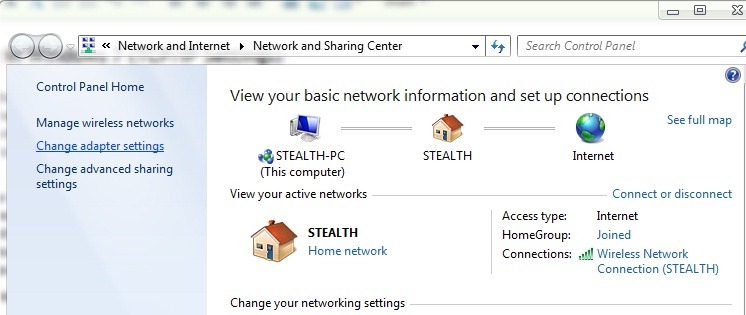
- לחץ לחיצה ימנית על default מתאם רשת ובחר מאפיין
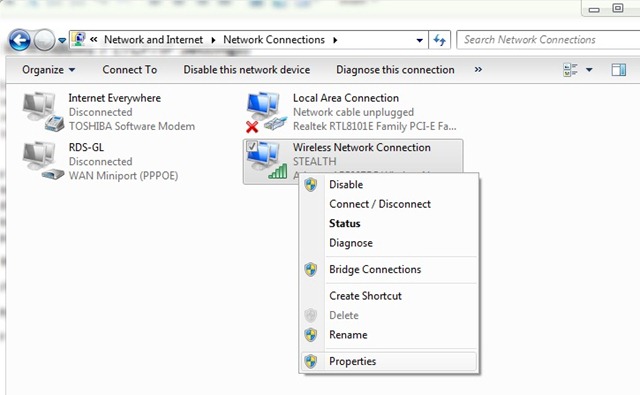
- רשימה מוצגת בחר 4 Internet Protocol Version (TCP / IPv4) וקליק (שוב) על מאפיין
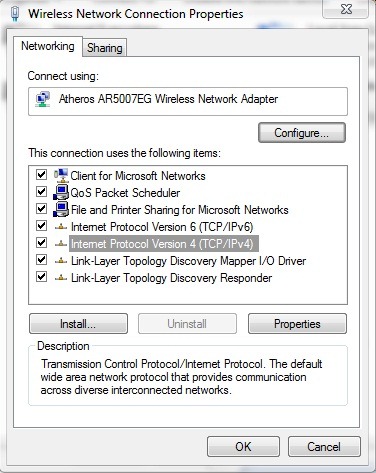
- בחר השתמש ב- IP הבא addלחץ (האפשרות תיבחר גם באופן אוטומטי השתמש בשרת ה- DNS הבא addחוזר), אז זה סוג IP סטטית בתחום המשפט IP addרס
- כדי לזהות מסכת רשת משנה, Default שער כניסה si DNS (אם אתה לא יודע כבר), פתח Command Prompt, הקלד את הפקודה ipconfig / all ולתת Enter (במקרה זה מסכת רשת המשנה היא 255.255.255.0, ו- default השער הוא 192.168.2.1)
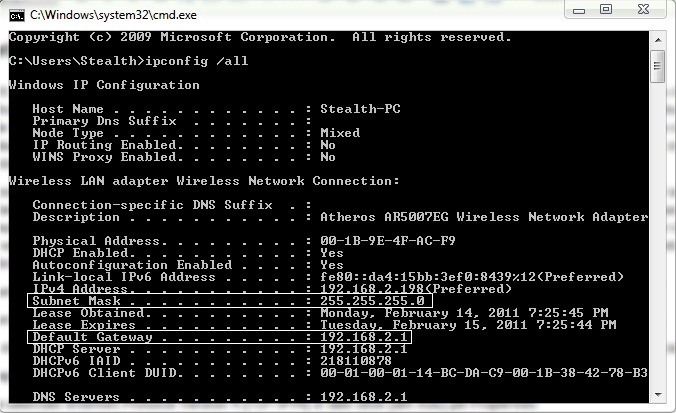
- אם חיבור האינטרנט שלך הוא באמצעות נתב אלחוטישים לב שכתובת שרת DNS תואם Default Gateway (מעשים נתב כ פרוקסי בין המחשב וה-DNS האמיתי) כדי להיות מסוגל לגלוש באינטרנט תצטרך שרת DNS מטפל אמיתיולקבלת כתובות אלה יצטרכו להיכנס ממשק אינטרנט של הנתב וסמן את מצב ממנו.
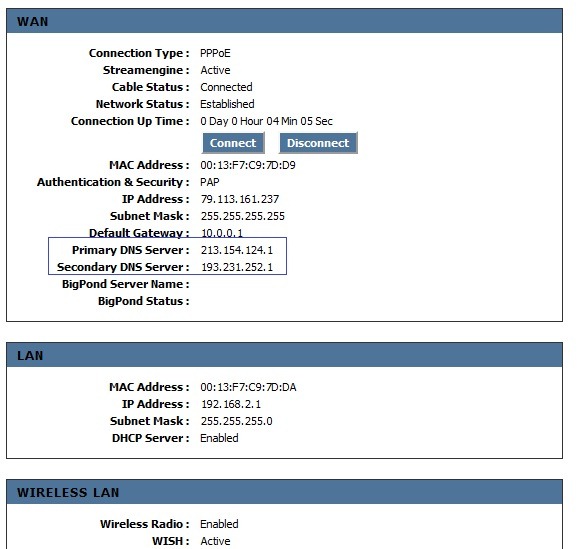
- איפה חיבור לאינטרנט דבר נעשה על ידי כבל או modem, כתובות של שרתי DNS נדל יוצגו ב Command Prompt
- הזן את הכתובות שרת DNS בתחומי המשפט שרת DNS מועדף si שרת DNS חלופי ולאחר מכן לחץ על OK

הערה: אם אינך מצליח להתחבר לאינטרנט לאחר הגדרת IP סטטי שהושג בחוזה, הודע לספק שירותי האינטרנט שלך מייד על הבעיה שלך. עם חיבור לאינטרנט (סביר להניח שיש מחשב אחר באינטרנט עם אותו IP), בחר השג כתובת IP addלחץ באופן אוטומטי אם השג שרת DNS addלחץ באופן אוטומטי ואז לחץ על אישור כדי לפתור את בעיות החיבור.